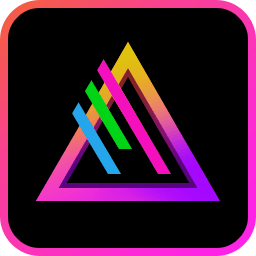創造出愛黛兒「Hello」音樂錄影帶的暗褐色視覺效果
愛黛兒(Adele)最新專輯「25」的單曲「Hello」打破各種驚人紀錄。像是單曲在YouTube發佈一天就創下2700萬人次點閱數、MV推出五天達到1億人次、88天創下十億人次點閱!令人不禁想問:「你今天Hello了嗎?」
歌曲本身相當耐聽、愛黛兒的渾厚唱功又將其推至更高境界。值得一提的是,音樂錄影帶導演薩維‧杜蘭也因此受到高度關注。這是第一支用IMAX攝影技術拍攝的MV,再加上整部影片使用褐色調呈現,讓整部音樂錄影帶別具韻味。
許多熱門YouTube影片也採用了這種色調,舉例來說艾倫·狄珍妮YouTube頻道的《艾倫秀》 便是如此。
本章教學我們將帶來「Hello」音樂錄影帶的褐色調製作教學。
首先,我們先細看一下這部音樂錄影帶的基本色調和色彩。綜觀整部影片可以發現它的飽和度偏低、主要色調由暗綠色及卡其色組成、影片四周有些模糊失焦,讓影片的中心—愛黛兒更加強調。

我們將使用ColorDirector作影片色彩調整。
步驟一:匯入影片至ColorDirector
開啟ColorDirector,將欲編輯的影片拉入ColorDirector媒體庫。並點選 "+" 將影片加入腳本。
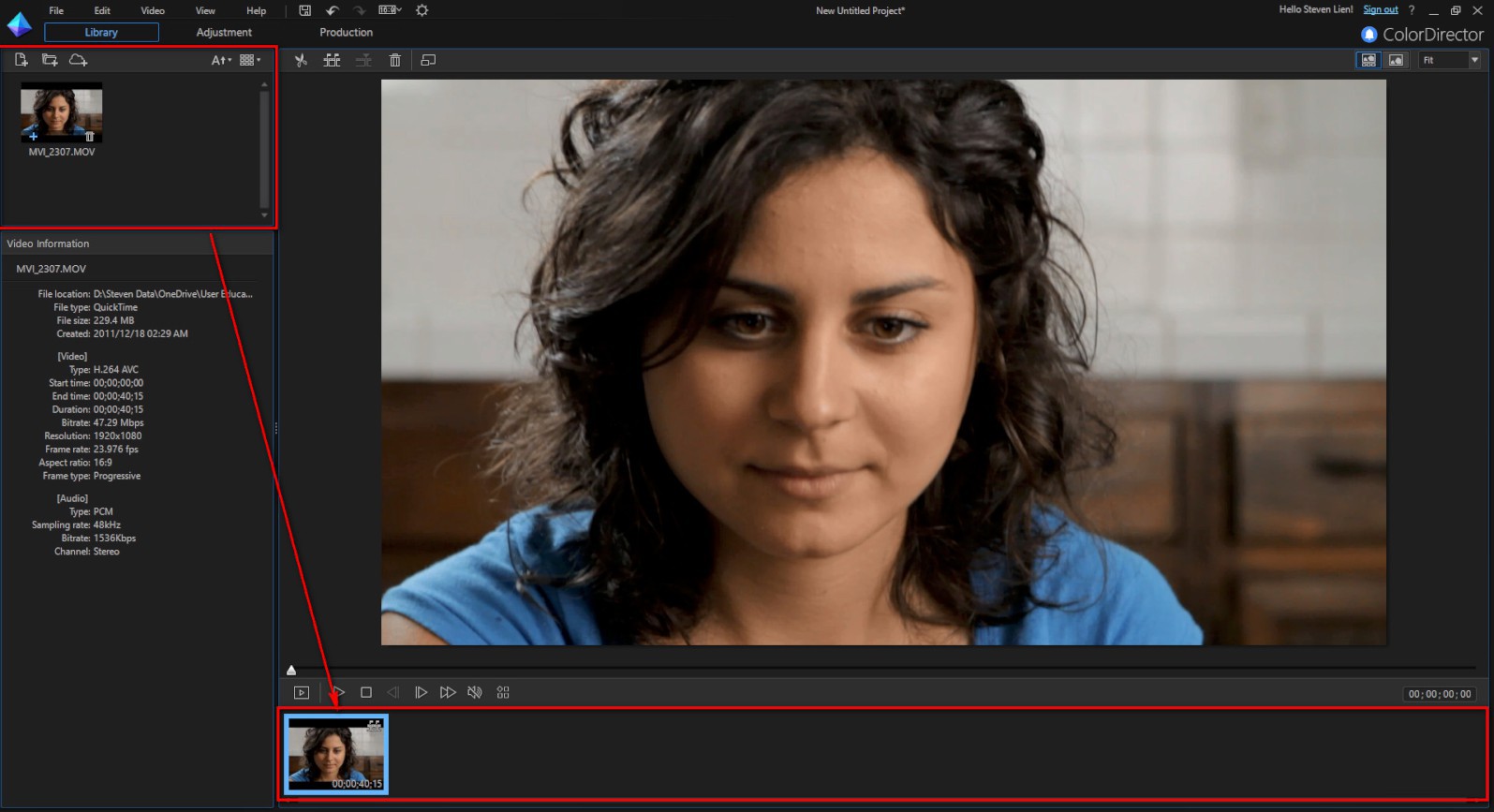
步驟二:調整為褐色色調
進入調整標籤,在全域調整工具→勾選色調濾鏡。
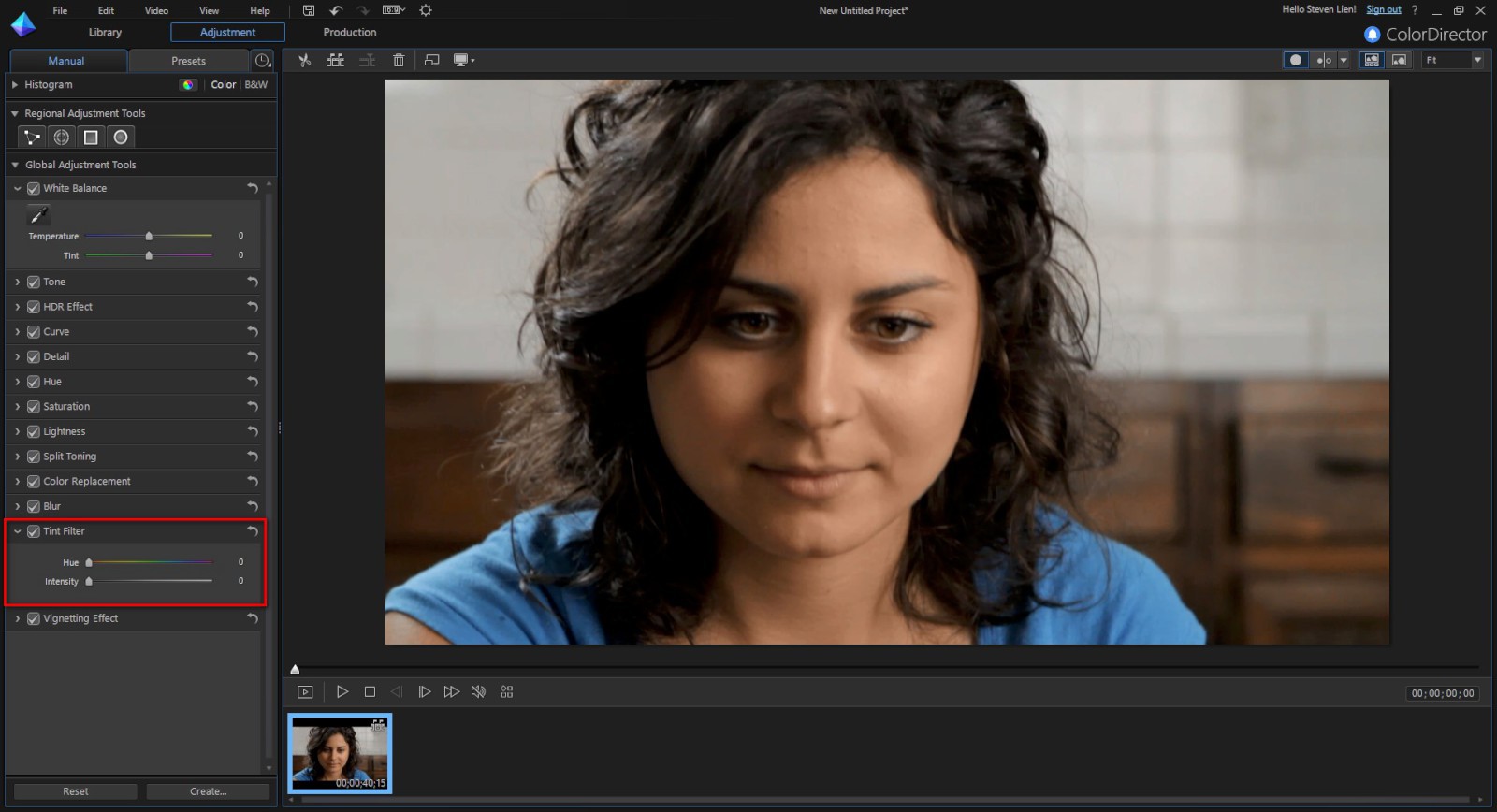
將色調數值調至56、濃度數值調至18,調出褐色色調。你也可以因應影片的原色調,自由自由調整色相、濃度,選出搭配起來更合適的顏色。
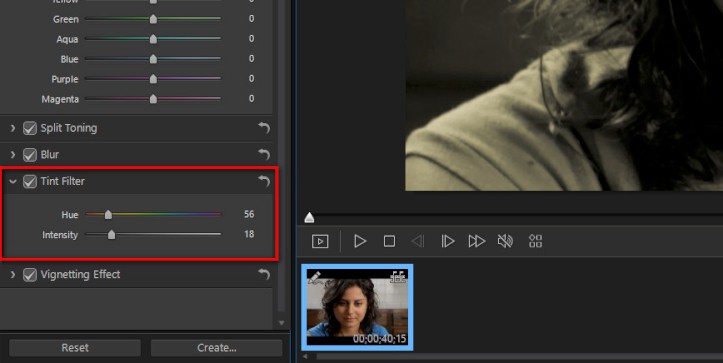
具有懷舊感的褐色色調就出現了。
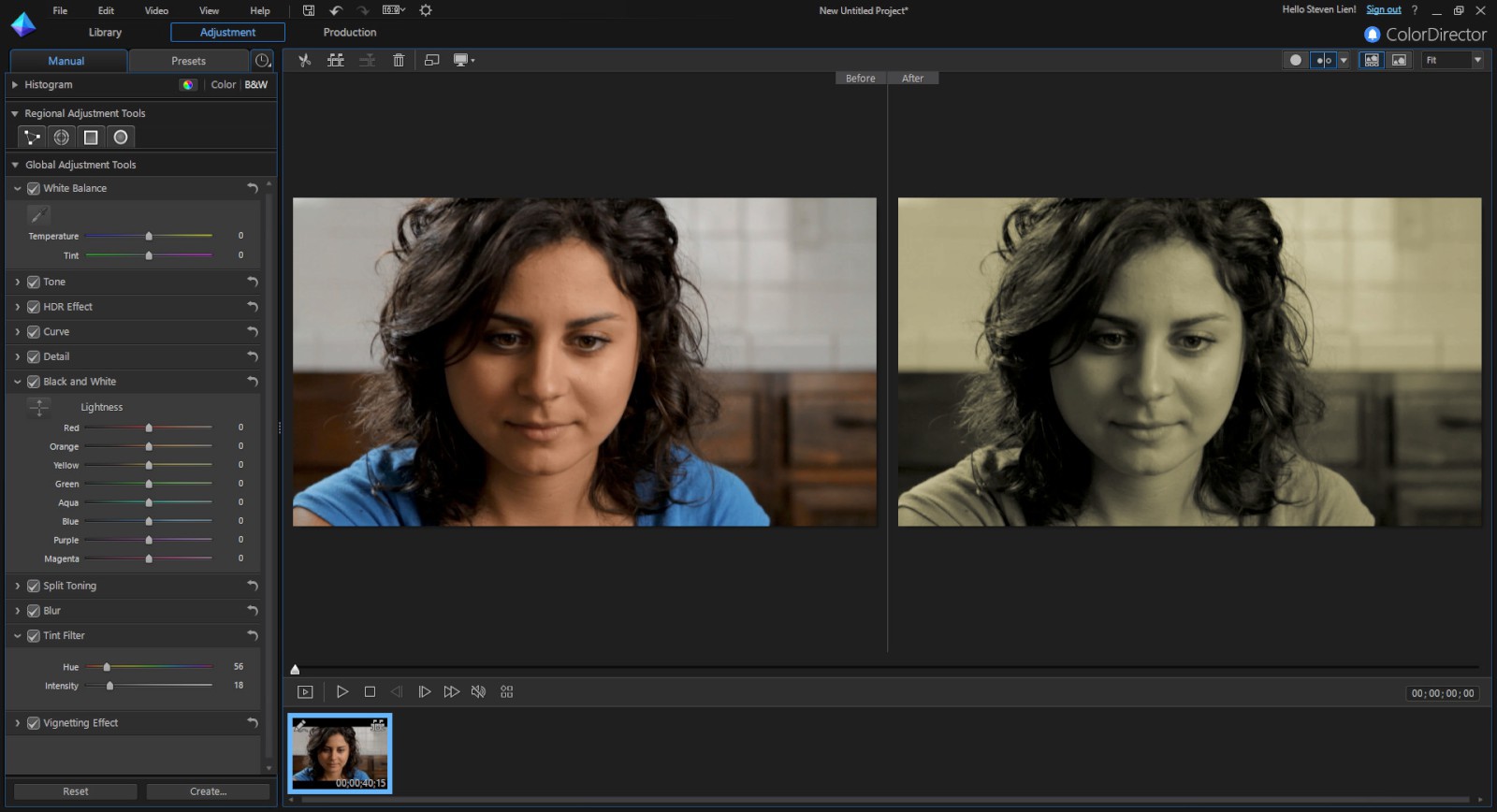
步驟三:在影片邊緣增加模糊效果
接下來我們在影片的四周增加失焦模糊效果,以強調中心處。首先在區域調整工具點選放射狀濾鏡圖示。
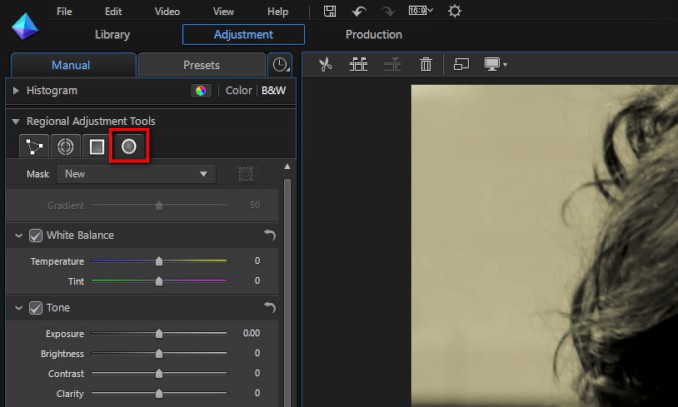
在預覽畫面調整放射狀濾鏡的位置與大小。
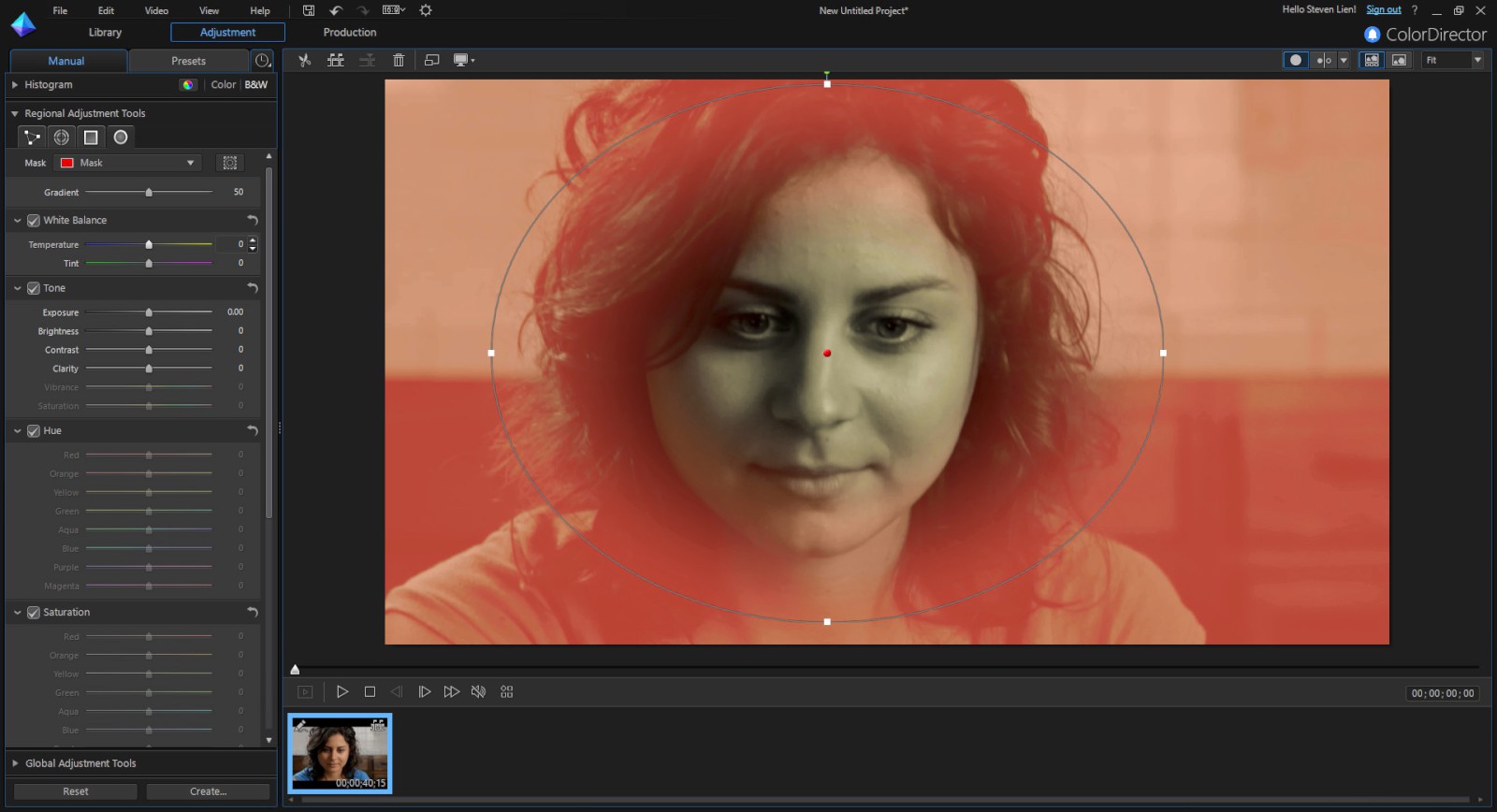
接下來在選單找到模糊工具並勾選,柔焦程度數值調整至69,周圍的失焦效果就顯現出來了。
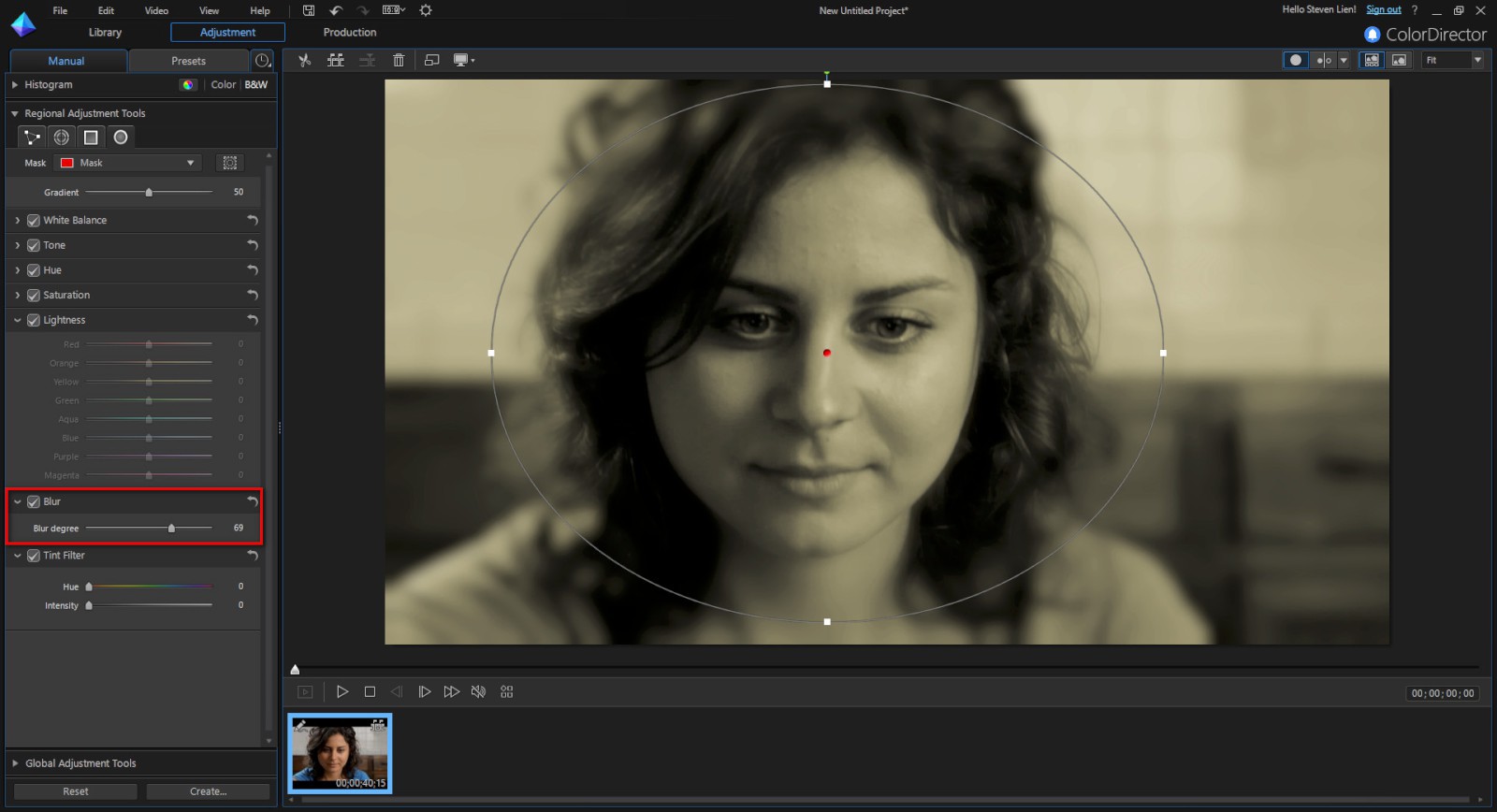
三個步驟完成後,你的Hello情調影片就完成並可以輸出了。
你也可以直接從 DirectorZone直接下載本色調範本,或是將自己的範本作品分享上去。